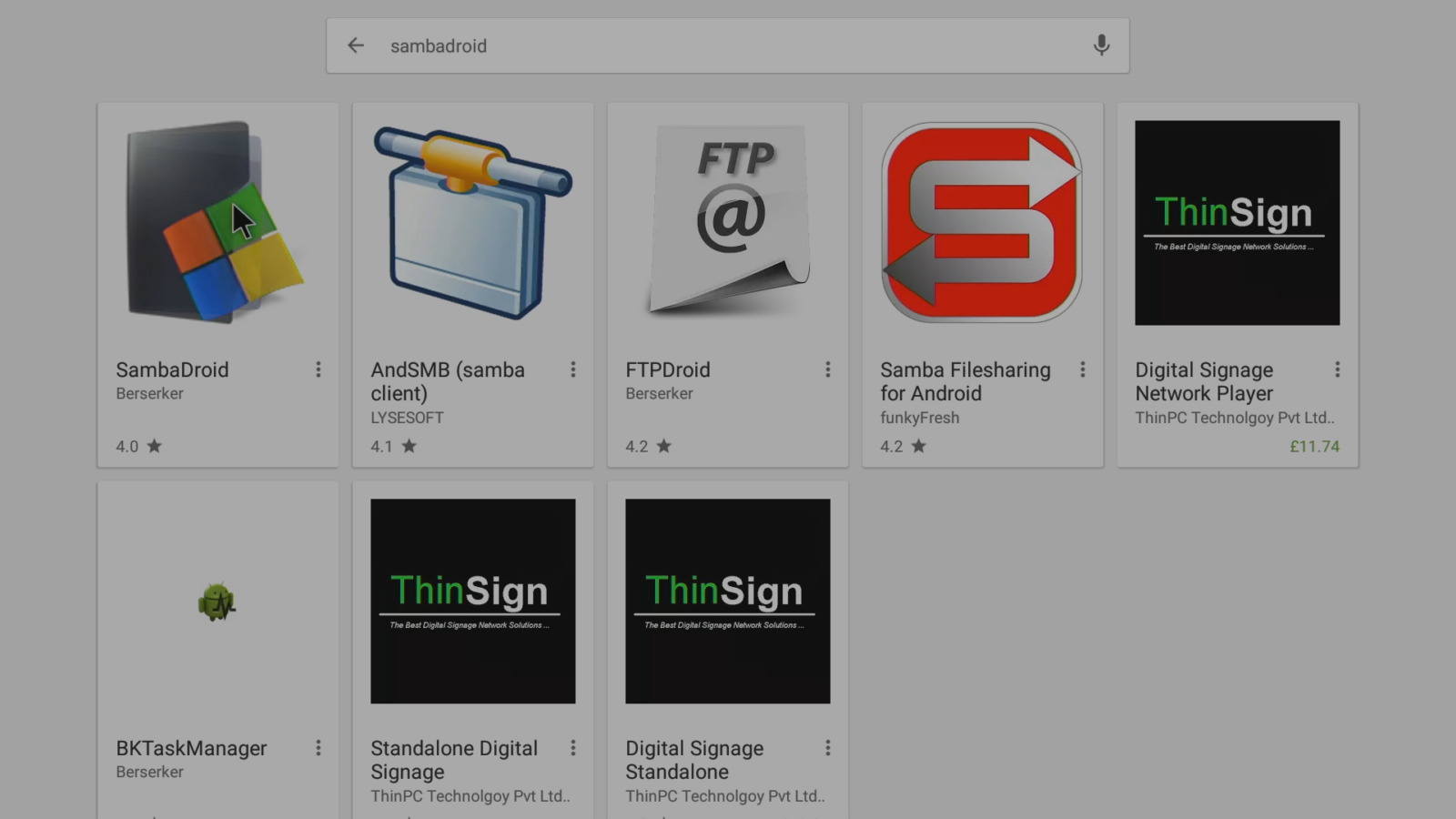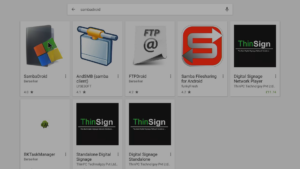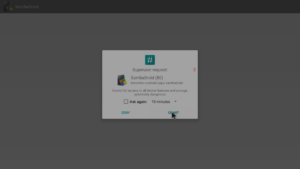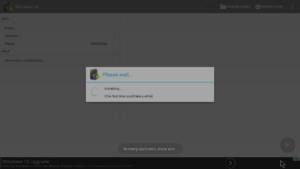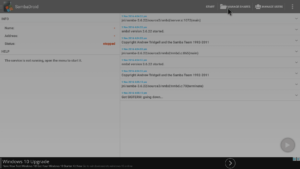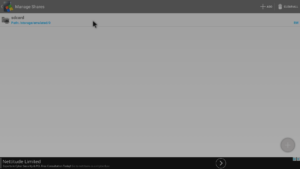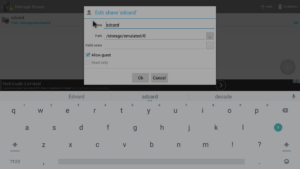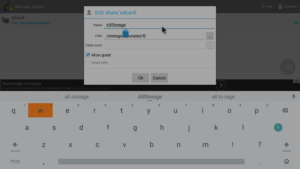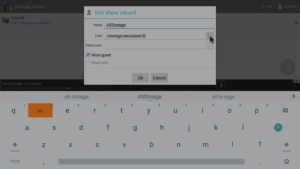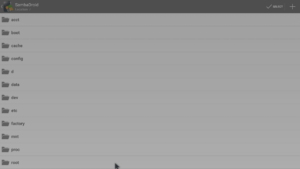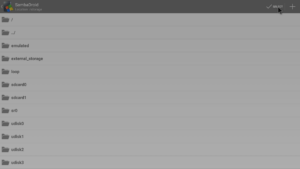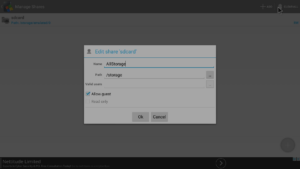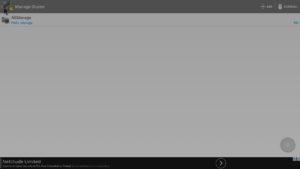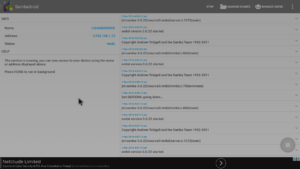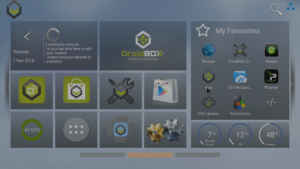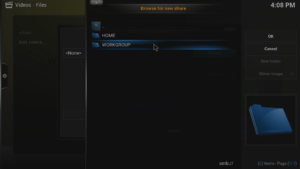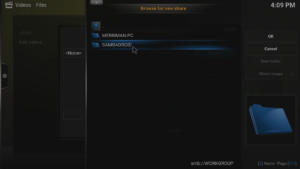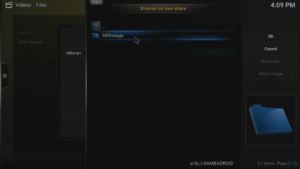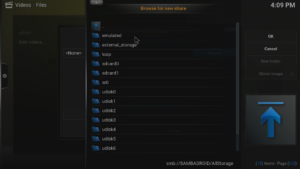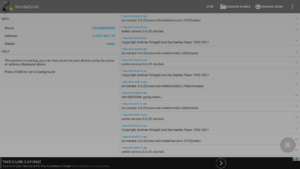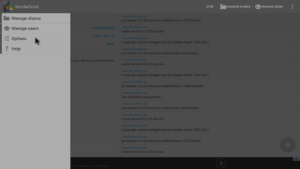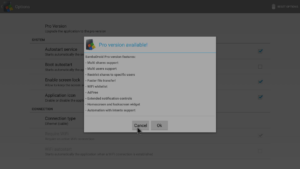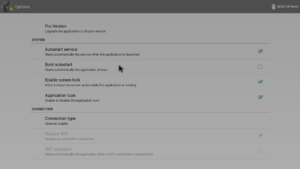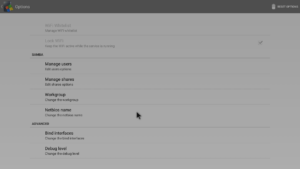Si vous lisez cet article, c’est que vous souhaitez utiliser votre DroiX® comme un NAS, ou que vous voulez vous assurer que Kodi est capable d’écrire sur les périphériques de stockage que vous avez connectés. Si c’est le cas, défilez vers le bas pour en savoir plus…
Nous avons inclus des captures d’écran pertinentes pour illustrer les étapes requises. Si vous n’êtes pas sûr de la marche à suivre, n’hésitez pas à nous contacter.
Tout d’abord, vous devez vous connecter au Play Store de Google si vous ne l’avez pas encore fait. Voir
https://droix.net/first-run-of-googles-play-store
pour plus de détails si vous n’êtes pas sûr de savoir comment procéder.
Une fois connecté, vérifiez que toutes les applications sont à jour. Cliquez sur le bouton de menu en haut à gauche de l’écran, puis sur l’entrée Vos applications et jeux. Si des mises à jour sont disponibles, il convient de les traiter.
Cliquez sur la barre de recherche en haut et tapez sambadroid.
Une fois la recherche effectuée dans le Play Store, vous devriez voir l’entrée SambaDroid, cliquez dessus.
Sélectionnez ensuite le bouton Installer et attendez que l’application soit téléchargée et installée.
Cliquez sur le bouton Ouvrir
Lorsque cela vous est demandé, cliquez sur le bouton « Accorder ».
Prenez note de l’aide à la première exécution indiquée
Allez maintenant dans Gérer les partages, car nous allons devoir le reconfigurer légèrement
Cliquez sur l’entrée en haut de la page
Vous pouvez laisser le nom sdcard si vous le souhaitez, mais dans cet exemple, nous le renommerons AllStorage.
Cliquez sur l’icône représentant 3 points sur la ligne de cheminement.
Un écran affichant les dossiers à la racine de votre appareil s’affiche. Faites défiler vers le bas et sélectionnez le dossier /storage/.
Cliquez sur le bouton « Select » avec une coche en haut de votre écran.
Si les modifications sont toujours affichées, cliquez sur le bouton OK.
Retournez d’un écran à l’autre, soit avec la touche Retour de votre télécommande, soit avec le logo et la flèche en haut à gauche.
Le service devrait redémarrer de lui-même, si ce n’est pas le cas, cliquez sur le bouton Démarrer.
Ce qui suit est destiné aux personnes qui souhaitent utiliser Sambadroid sans autres appareils sur leur réseau. Si vous utilisez cette application pour partager des fichiers avec d’autres appareils, veuillez cliquer
ici
pour passer la section ci-dessous.
Ensuite, ouvrez Kodi ou DroidBOX Media Centre (celui que vous utilisez habituellement) pour tester le fonctionnement du système.
L’écran exact dépend de l’utilisation que vous faites du périphérique de stockage, mais vous disposez normalement d’un bouton Parcourir sur lequel vous pouvez cliquer.
Sélectionnez l’entrée du réseau Windows (SMB) si elle est présente, ou l’entrée Ajouter un emplacement réseau.
Sélectionnez le nom correct du groupe de travail (cela dépend de la configuration de votre système d’exploitation/réseau).
A moins que vous n’ayez déjà changé le nom de réseau donné à votre DroidBOX, vous devez cliquer sur SAMBADROID ici
Comme pour d’autres étapes, le nom que vous cliquez ici dépend de ce que vous avez saisi précédemment. Nous allons ici sélectionner l’élément AllStorage
À partir de là, naviguez jusqu’au périphérique et au dossier exacts que vous souhaitez que Kodi ou DBMC utilise. Une fois la configuration établie, assurez-vous que vous êtes en mesure de lire/écrire à l’emplacement
.
Si le système fonctionne, retournez à l’application SambaDroid, et cliquez sur le coin supérieur gauche pour faire apparaître le menu.
Envisagez d’acheter l’application (la version « Pro ») si vous souhaitez soutenir l’auteur de l’application ou si vous souhaitez bénéficier des fonctionnalités supplémentaires de sa version premium.
Vous pouvez voir ici les options dans leur état par défaut
Cochez la case « Démarrage automatique ».
Vous trouverez également d’autres entrées dans cette liste qui peuvent être intéressantes (pour changer le nom de votre réseau DroiX de SambaDroid par exemple)
Un dernier test consiste à redémarrer votre appareil (n’oubliez pas de vous assurer que
Kodi ou DBMC a été correctement fermé
), puis de revérifier que Kodi ou DBMC et SambaDroid fonctionnent bien ensemble.